3DMax间隔工具制作椅子沿线摆放
溜溜自学 室内设计 2021-07-05 浏览:844
大家好,我是小溜。今天为大家讲解间隔工具制作椅子沿线摆放。
复制的方法按住Shift键,可以看到复制以后,模型向继续旋转,然后继续复制,然后继续旋转调整位置,让它按曲线或者任意图形复制是非常难的,而且非常的不准确。
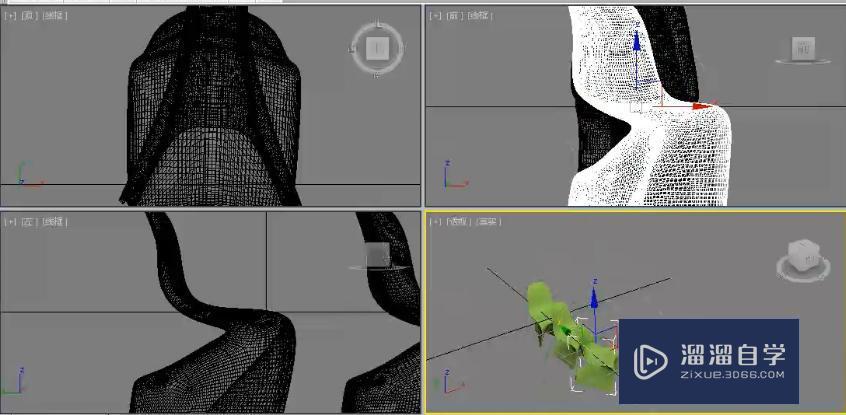
这时候我们使用另外一种方法,使用间隔工具让椅子沿图形或者是线进行复制,在顶视图中由于我们需要按线进行复制,所以需要一条线,在顶视图中选择图形,单击线。
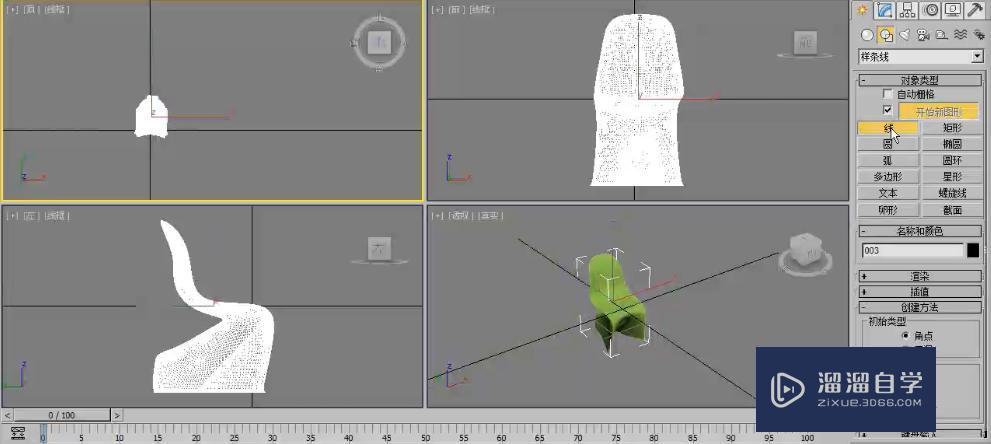
然后单击左键,然后拖动,进行绘制一条曲线。绘制完成以后,单击右键结束。
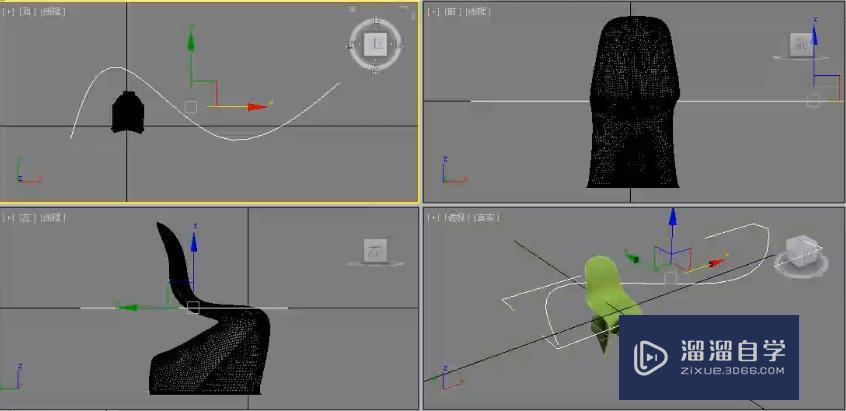
然后找到主工具栏,在主工具栏中空白的地方单击右键,找到一个附加工具,
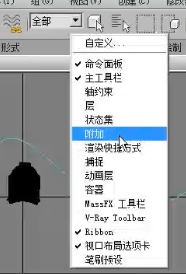
弹出一个附加对话框,然后选择三维的凳子模型。
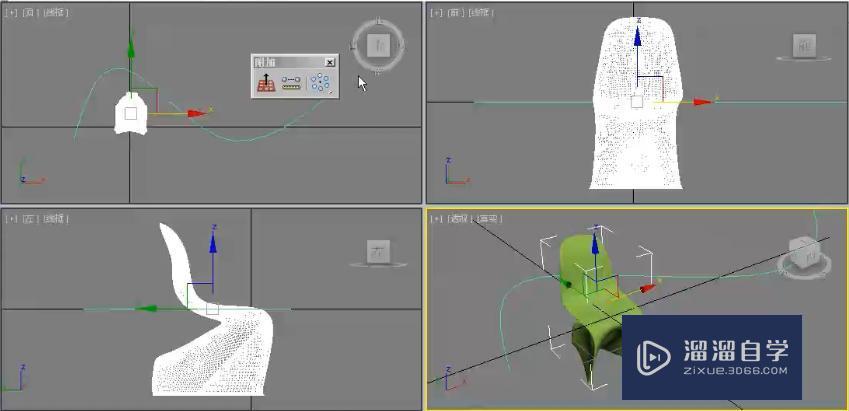
然后单击右侧的图标,然后选择第二项叫做间隔工具。

此时弹出对话框,然后单击拾取路径,

然后拾取刚才的曲线。

此时出现了很多的凳子,默认情况下为3个,然后可以将系数的参数进行修改,把它修改为8个。

然后会出现一个错误的效果是这个凳子始终朝向一个方向的。而没有产生一个跟随的效果,没有产生一个角度的旋转。所以要勾选跟随。

最后单击应用,再关闭就可以了。最后将最初的凳子按键盘Delete键删除。
这样那个就会产生凳子沿曲线摆放的效果。
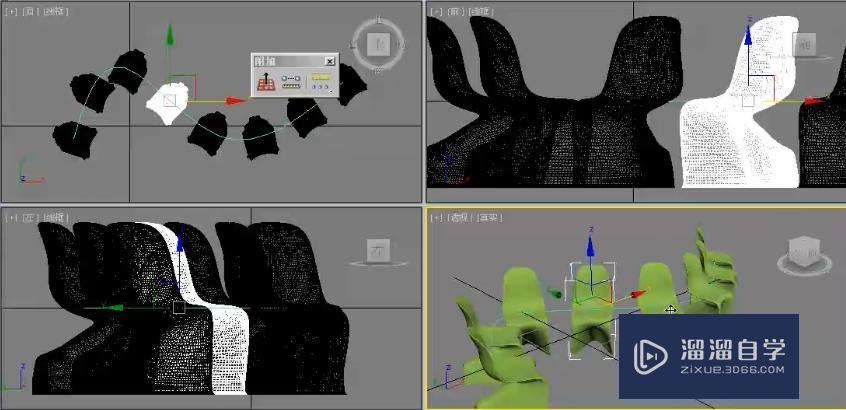
那么今天呢,就给大家分享到这里,如果你觉得文章对你有帮助,希望将网站分享给你的朋友。感谢大家支持!
相关文章
距结束 06 天 05 : 11 : 27
距结束 01 天 17 : 11 : 27
首页










